用抹布清潔掃描器 (ADF) 內部
可使用沾有 F1 清潔液的抹布,或清潔紙巾來清潔 ADF 內部。
文件不斷送入掃描器時,會在 ADF 內部累積紙塵,可能會造成掃描相關問題或影響掃描結果。每掃描大約 10,000 張後就應該清潔一次。注意:此準則根據掃描的文件類型而異。例如掃描碳粉未充分熔印的文件時,可能需要更常清潔掃描器。
使用掃描器時,ADF 內部會變得非常燙。
開始清潔 ADF 內部之前,請務必關閉電源並拔下電源線,然後至少等待 15 分鐘直到 ADF 內部冷卻為止。
請勿使用水或中性清潔劑來清潔 ADF。
若使用過量的 F1 清潔液,可能需要花費較長的時間才會變乾。請務必少量使用。此外,請徹底擦乾清潔部位上殘留的清潔液。
-
送紙槽若已升高,請將其放低。
關於詳細資訊,請參閱 設定送紙槽的裝載量。
-
關閉掃描器電源、拔下電源線,然後等待至少 15 分鐘直到 ADF 內部降溫。
關於詳細資訊,請參閱 如何關閉電源。
- 將出紙選擇切換向上滑動來切換至迴轉掃描。
-
使用沾有 F1 清潔液的抹布,或清潔紙巾來清潔以下部位。
- 進紙輪 (2 個)
輕輕擦拭進紙輪,以免進紙輪的表面受損。
沿著進紙輪的輪紋輕輕擦拭輪面。請徹底清潔乾淨,因為當滾輪上藏有異物時,往往會影響送紙性能。請從掃描器取出進紙輪。關於如何取出進紙輪的資訊,請參閱 更換進紙輪。
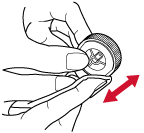
- 分紙輪 (1 個)
輕輕擦拭分紙輪,以免分紙輪的表面受損。
沿著分紙輪的輪紋輕輕擦拭輪面。請徹底清潔乾淨,因為當滾輪上藏有異物時,往往會影響送紙性能。請從掃描器取出分紙輪。關於如何取出分紙輪的資訊,請參閱 更換分紙輪。
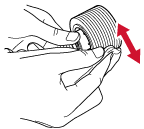
- 制動輪 (1 個)
輕輕擦拭制動輪,以免制動輪的表面受損。
沿著制動輪的輪紋輕輕擦拭輪面。請從掃描器取出制動輪。關於取下制動輪的詳細資訊,請參閱 更換制動輪。
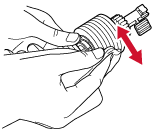
- 送紙輪/出紙輪
必須開啟電源,才能轉動送紙輪/出紙輪以進行清潔。
輸紙道下部 (送紙輪:5 處 × 2 個)
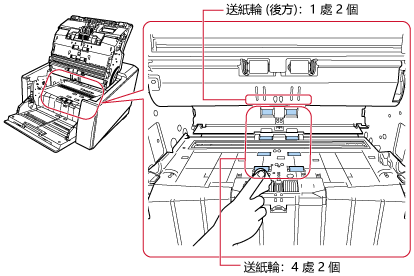
出紙器組件 (出紙輪:1 處 × 2 個)
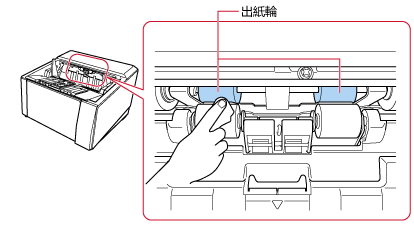
按照以下程序清潔滾輪:
連接電源線並開啟掃描器的電源。
關於詳細資訊,請參閱 如何開啟電源。
在觸控螢幕上,按下
 → [清潔與維護] → [清潔] → [清潔紙巾]。
→ [清潔與維護] → [清潔] → [清潔紙巾]。將顯示 [清潔紙巾] 畫面。
注意事項請勿在清潔期間使用影像掃描應用程式開始掃描。
根據要清潔的部件,遵照以下指示。
ADF 打開時,可能會在無意間關上。請小心以免手指夾傷。
若按下觸控螢幕的 [清潔紙巾] 畫面上的 [開始] 按鈕,送紙輪/出紙輪將一定程度地同時旋轉。
若按住 [開始] 按鈕,送紙輪/出紙輪將持續旋轉。
送紙輪/出紙輪轉動時,請勿觸碰。
若穩穩按下觸控螢幕的 [清潔紙巾] 畫面上的 [開始] 按鈕,ADF 可能會意外關上。請小心以免手指夾傷。
按下 [開始] 按鈕使送紙輪/出紙輪旋轉時,請將沾有 F1 清潔液的抹布或一張清潔紙巾,按在滾輪表面並沿水平方向擦拭,清潔滾輪整個表面上的污垢和灰塵。
請徹底清潔乾淨,因為當滾輪上藏有異物時,往往會影響送紙性能。
原則上,按下 [開始] 按鈕七次會使送紙輪/出紙輪轉動一圈。
關閉 ADF。
關於詳細資訊,請參閱 如何關閉 ADF。
關閉 ADF 時請小心,以免夾傷手指。
注意事項確認 ADF 已確實關上。否則,文件可能無法送入 ADF。
- 壓紙輪
輕輕擦拭壓紙輪,以免壓紙輪的表面受損。
一邊用手轉動壓紙輪,一邊清潔整個輪面。
輸紙道上部 (壓紙輪:5 處 × 2 個)
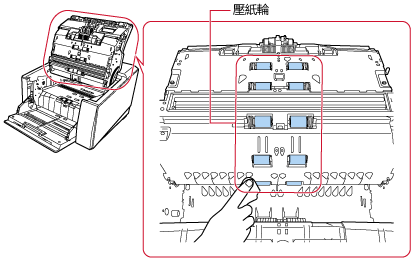
出紙器組件 (壓紙輪:1 處 × 2 個)
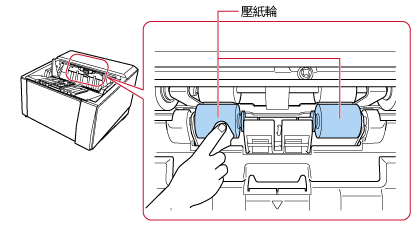
- 輸紙道/導紙板
快速清潔整個區域。
提示輸紙道中若積有大量紙屑,請使用吸塵器清潔。
輸紙道上部
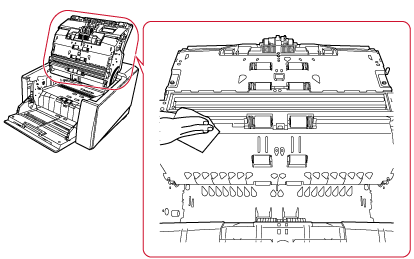
輸紙道下部
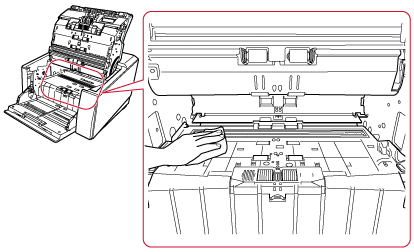
- 掃描玻璃
請輕輕地清潔。
提示如果掃描玻璃變髒,掃描影像上可能會出現直線。
輸紙道上部 (玻璃:1 張)
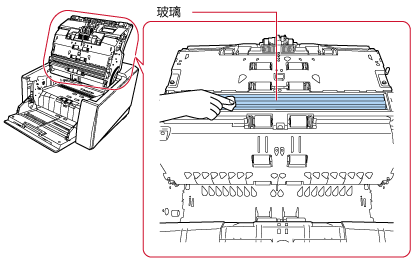
輸紙道下部 (玻璃:1 張)
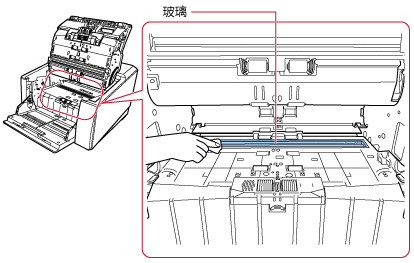
- 超音波感應器
請輕輕地清潔。
若難以清潔,請使用棉花棒。
輸紙道上部 (超音波感應器:3 支)
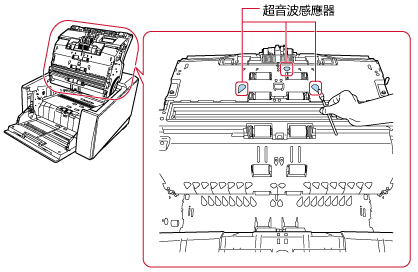
輸紙道下部 (超音波感應器:3 支)
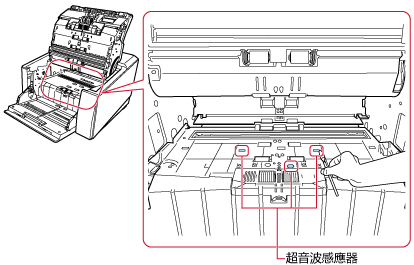
- 文件感應器
請輕輕地清潔。
若難以清潔,請使用棉花棒。
輸紙道上部 (文件感應器:10 支)
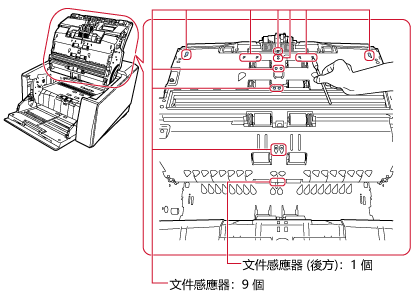
輸紙道下部 (文件感應器:10 支)
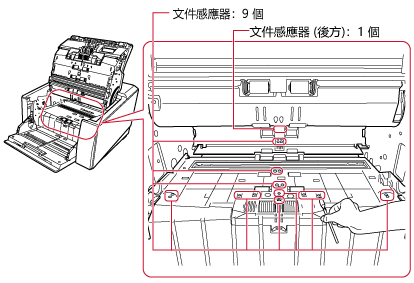
- 摩擦墊 (2 個)
請輕輕地清潔。
摩擦墊位於送紙槽上。

-
使用以下一種方式清除清潔計數器。
觸控螢幕上的 [清潔週期] 畫面 (會在清潔時間接近時顯示)
按下 [清除] 按鈕。
您可依以下程序來顯示畫面:
 →
→  → [清潔週期]
→ [清潔週期]觸控螢幕上的 [耗材計數器] 畫面
按下 [清潔後的掃描頁數] 的 [清除] 按鈕。
您可依以下程序來顯示畫面:
 → [掃描器設定] → [清潔與維護] → [耗材計數器]
→ [掃描器設定] → [清潔與維護] → [耗材計數器]Software Operation Panel
關於詳細資訊,請參閱 清除紙張計數器。
